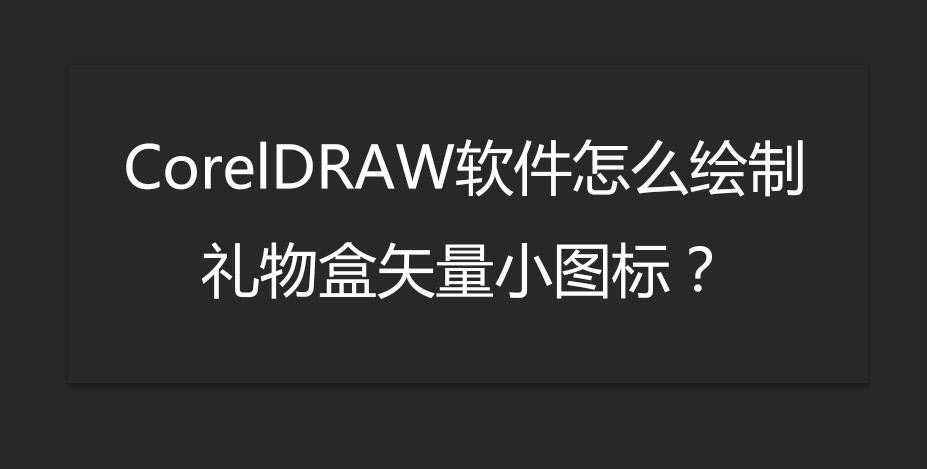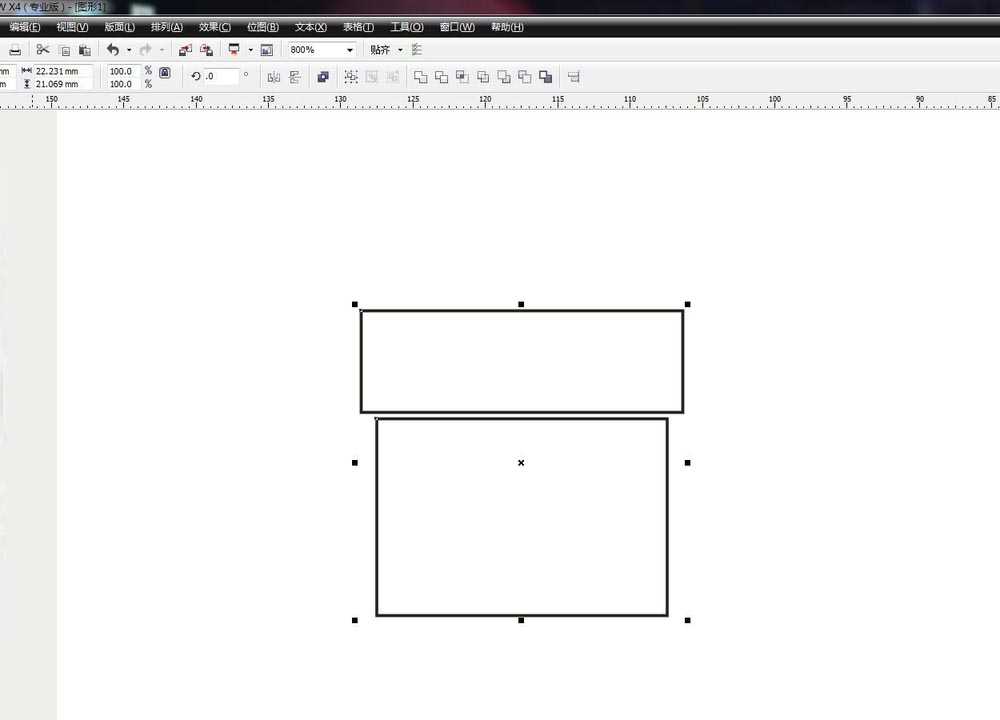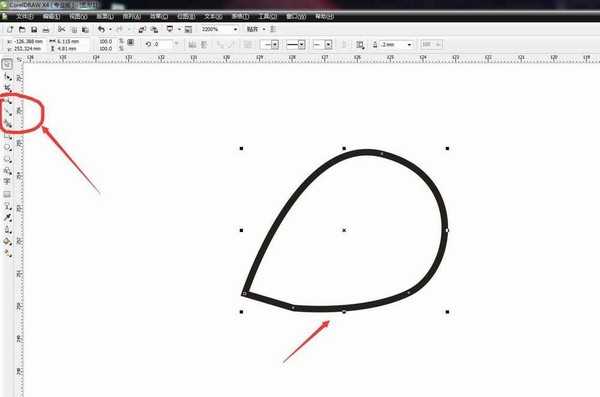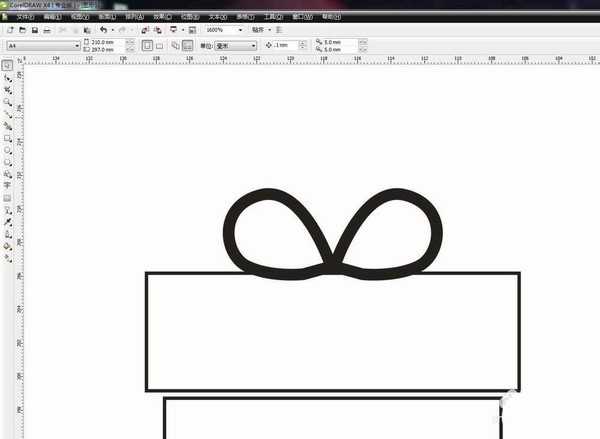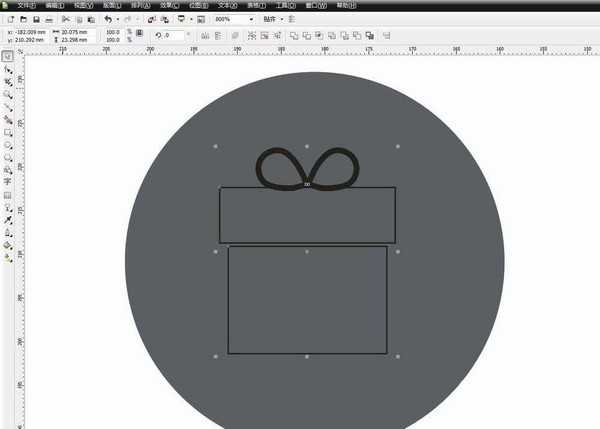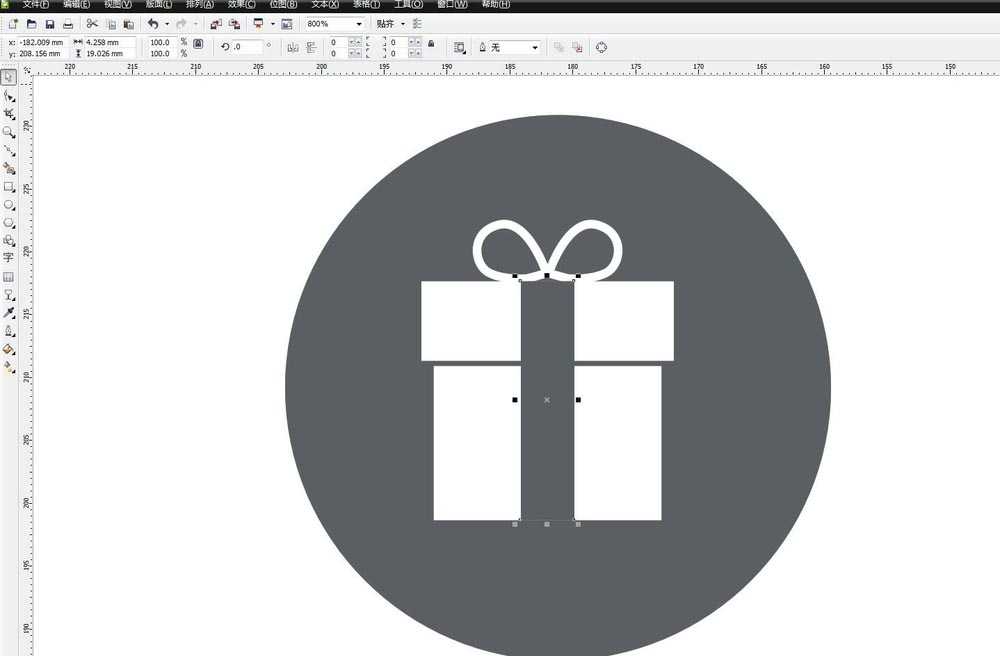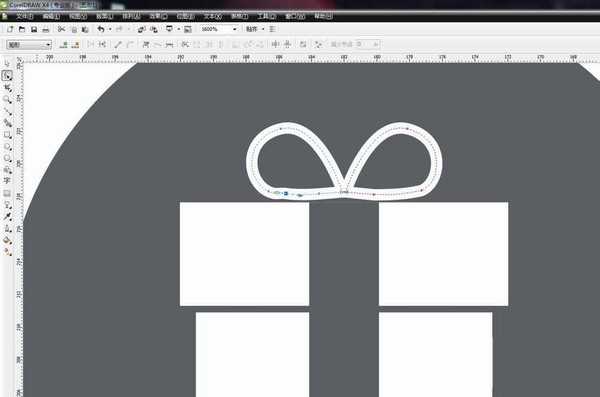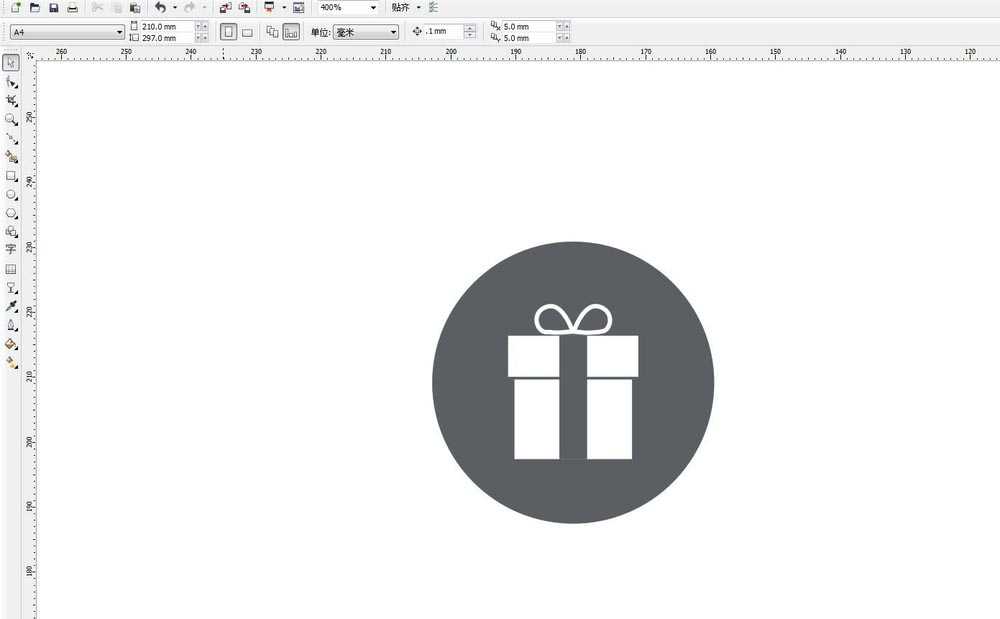礼物盒是在做一些海报的时候经常会用到的,一般会起到突出,装饰的作用,该怎么设计礼品盒的图标呢?下面我们就来看看cdr手绘礼品盒图标的教程。
- 软件名称:
- CorelDRAW X7 64位 简体中文正式版
- 软件大小:
- 531.2MB
- 更新时间:
- 2016-03-28立即下载
1、启动软件,新建文件
首先启动CorelDRAW软件,新建一个文件,也可以在属性栏中更改数值,设置文件的尺寸大小。双击矩形可以绘制等页面的矩形块
2、绘制两个不一样的矩形
在工具栏中选择矩形工具,绘制一个长一些的矩形,然后在这个矩形的下方在绘制一个稍微短点,但是更方一点的矩形,两个矩形垂直居中对齐
3、
用贝塞尔工具绘制一个类似花瓣的图形
在工具栏中选择贝塞尔工具,绘制曲线,类似花瓣的效果,如下图所指示,一定要将图形完全闭合,不然不能填充颜色,也开始使用属性栏闭合曲线
4、加粗轮廓线,复制一层翻转
绘制完成后,增加它的轮廓线,然后向左侧翻转一个。按住CTRL键的同时,将鼠标向左侧移动,这时候会翻转,不要松开鼠标,点击右键即可要复制一个图形
5、增加底色,移动图形
绘制一个正圆形,然后填充为深灰色,作为底色使用,这样更突显我们的小图标。将绘制的图标放在里面移动到最上面一层
6、将礼物盒填充颜色
有了深色的背景,我们填充颜色就好看多了,将礼物盒的颜色填充为白色,在中间的部分绘制一个矩形,填充为深灰色,然后垂直居中对齐。
7、用形状工具调节上边丝带的节点
最上边绘制的图形其实是礼物盒的丝带,我们可以利用形状工具调节它的节点,让线条更加平滑,美观。调节完一个,复制过去另一个,让两侧保持一致
总结:
1、启动CorelDRAW软件,新建文件
2、绘制两个不同的矩形
3、用贝塞尔绘制上面的丝带的效果
4、翻转复制一个
5、绘制底色,调节礼物盒的颜色
6、对丝带的节点进行调整
以上就是cdr制作礼物盒矢量小图标,希望大家喜欢,请继续关注。
相关推荐:
cdr怎么设计简约风格的话筒矢量小图标?
cdr怎么设计方形礼品盒图标? cdr礼品盒矢量图画法
cdr怎么绘制立体的礼物盒? cdr拉花礼物盒的设计方法
免责声明:本站资源来自互联网收集,仅供用于学习和交流,请遵循相关法律法规,本站一切资源不代表本站立场,如有侵权、后门、不妥请联系本站删除!
RTX 5090要首发 性能要翻倍!三星展示GDDR7显存
三星在GTC上展示了专为下一代游戏GPU设计的GDDR7内存。
首次推出的GDDR7内存模块密度为16GB,每个模块容量为2GB。其速度预设为32 Gbps(PAM3),但也可以降至28 Gbps,以提高产量和初始阶段的整体性能和成本效益。
据三星表示,GDDR7内存的能效将提高20%,同时工作电压仅为1.1V,低于标准的1.2V。通过采用更新的封装材料和优化的电路设计,使得在高速运行时的发热量降低,GDDR7的热阻比GDDR6降低了70%。
更新日志
- 小骆驼-《草原狼2(蓝光CD)》[原抓WAV+CUE]
- 群星《欢迎来到我身边 电影原声专辑》[320K/MP3][105.02MB]
- 群星《欢迎来到我身边 电影原声专辑》[FLAC/分轨][480.9MB]
- 雷婷《梦里蓝天HQⅡ》 2023头版限量编号低速原抓[WAV+CUE][463M]
- 群星《2024好听新歌42》AI调整音效【WAV分轨】
- 王思雨-《思念陪着鸿雁飞》WAV
- 王思雨《喜马拉雅HQ》头版限量编号[WAV+CUE]
- 李健《无时无刻》[WAV+CUE][590M]
- 陈奕迅《酝酿》[WAV分轨][502M]
- 卓依婷《化蝶》2CD[WAV+CUE][1.1G]
- 群星《吉他王(黑胶CD)》[WAV+CUE]
- 齐秦《穿乐(穿越)》[WAV+CUE]
- 发烧珍品《数位CD音响测试-动向效果(九)》【WAV+CUE】
- 邝美云《邝美云精装歌集》[DSF][1.6G]
- 吕方《爱一回伤一回》[WAV+CUE][454M]